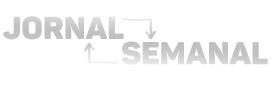Quem nunca quis publicar aquela foto incrível no status do WhatsApp com uma música de fundo que define o momento perfeitamente? Pois bem, você está no lugar certo! Neste artigo, vamos ensinar como colocar foto com música no status do WhatsApp usando dois aplicativos super práticos.
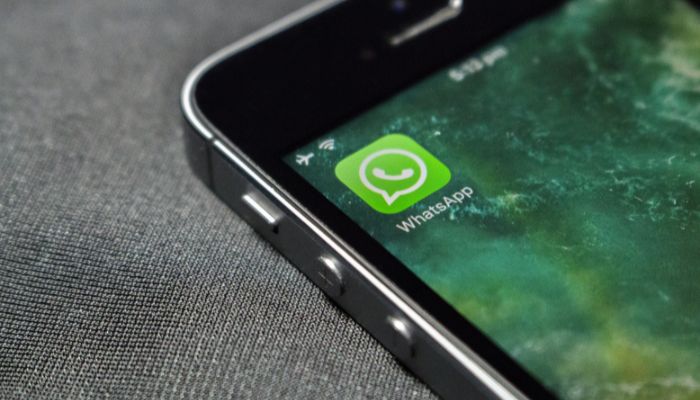
Então, pegue seu smartphone, acomode-se em seu lugar favorito e vamos começar!
Hogyan helyezhet el zenét tartalmazó fényképet a WhatsApp állapotába?
1. Clips Maker
O Clips Maker é um aplicativo incrível que permite criar vídeos curtos com suas fotos e músicas favoritas de maneira rápida e fácil.
Passo 1: Baixe o aplicativo
Primeiro, baixe o Clips Maker em seu smartphone. Ele está disponível tanto para Android quanto para iOS. Procure na loja de aplicativos do seu dispositivo e instale-o.
Passo 2: Abra o aplicativo e selecione suas fotos
Ao abrir o aplicativo e, em seguida, escolha as fotos que deseja usar no seu vídeo. Selecione quantas quiser, lembrando que o limite de tempo para um status de WhatsApp é de 30 segundos.
Passo 3: Adicione uma música
Depois de selecionar suas fotos, toque no ícone de música na parte inferior da tela. Aqui, você pode escolher uma música de sua biblioteca ou importar. Quando encontrar a música perfeita, toque em “Adicionar” para incluí-la no vídeo.
Passo 4: Edite o vídeo
Agora você pode editar seu vídeo da maneira que quiser. Use os controles deslizantes para ajustar o tempo de exibição de cada foto, adicione texto ou adesivos, e até aplique efeitos e filtros! Solte sua criatividade e faça um vídeo incrível.
Passo 5: Salve e compartilhe
Depois de terminar a edição, toque no ícone de download no canto superior direito da tela.
O aplicativo salvará seu vídeo na galeria do seu smartphone. Agora, basta abrir o WhatsApp, ir até a seção de status e selecionar o vídeo que você acabou de criar. Pronto! Seu status com foto e música está no ar!
2. InShot
O InShot é outro aplicativo sensacional para criar vídeos com fotos e músicas. Ele possui uma interface intuitiva e oferece muitas opções de edição.
Passo 1: Baixe e instale o aplicativo
Assim como o Clips Maker, o InShot está disponível para Android e iOS. Baixe-o na loja de aplicativos do seu dispositivo e instale-o.
Passo 2: Escolha as fotos
Abra o aplicativo e toque em “Vídeo” na tela inicial. Em seguida, selecione as fotos que deseja usar no seu vídeo.
Passo 3: Adicione uma música
Com suas fotos selecionadas, toque no ícone de música na parte inferior da tela. Aqui, você pode escolher uma música de sua biblioteca, pesquisar músicas online ou até mesmo utilizar o recurso “Extrair áudio” para pegar o áudio de um vídeo.
Passo 4: Edite o vídeo
O InShot oferece várias opções de edição para que você possa personalizar seu vídeo ao máximo. Não tenha medo de explorar todas as ferramentas disponíveis no aplicativo!
Passo 5: Salve e compartilhe
Quando estiver satisfeito com seu vídeo, toque no ícone de compartilhamento no canto superior direito da tela e escolha “Salvar”. O InShot salvará seu vídeo na galeria do seu smartphone.
Agora, é só abrir o WhatsApp, ir até a seção de status e selecionar o vídeo que você acabou de criar. E voilà! Seu status com foto e música está prontinho para impressionar seus amigos!